Cómo reparar su LG G7 ThinQ que no puede detectar o leer la tarjeta SD [Guía de solución de problemas]
Muchas personas se han encontrado con diferentes problemas relacionados con el uso de tarjetas microSD en sus tabletas y teléfonos inteligentes Android. De hecho, entre otros problemas inevitables de los usuarios de teléfonos Android hasta la fecha. No se detectó la tarjeta SD, no se pudo leer la tarjeta SD, no se reconoce la tarjeta SD, son algunas de las indicaciones de error más comunes, lo que indica que algo está mal en su teléfono o en la propia tarjeta SD.
En este post se abordó un problema similar en el nuevo teléfono inteligente LG G7 ThinQ, en el que el dispositivo no puede detectar o leer la tarjeta SD. Esto puede ser un problema muy molesto, especialmente si necesita utilizar una tarjeta SD para copias de seguridad o transferencias de archivos. Antes de optar por obtener un nuevo reemplazo de la tarjeta SD, hay algunas soluciones que pueden ayudarlo a lidiar con los errores de software que podrían haber impedido que su teléfono lea la tarjeta SD, incluso cuando ya está montada. Siga leyendo para obtener un tutorial más detallado sobre cómo tratar este problema.
Para los propietarios que buscan una solución a un problema diferente, pase por nuestra página de solución de problemas, ya que hemos abordado algunos de los problemas más comunes con este dispositivo. Navegue por la página para encontrar problemas similares a los suyos y use las soluciones que sugerimos. Si no funcionan o si necesita más ayuda, no dude en ponerse en contacto con nosotros rellenando nuestro cuestionario de problemas de Android.
Primera solución: reinicie o reinicie su LG G7 ThinQ.
La solución más simple pero más efectiva que debe probar primero es un reinicio por software. Ayuda a resolver varios tipos de problemas de dispositivos que se atribuyen a errores menores de software y fallas. Si esta es la primera vez que su teléfono no puede leer la tarjeta SD, es probable que se trate de un error de aplicación o error aleatorio, que puede solucionarse reiniciando su teléfono. Esto es lo que debes hacer entonces:
- Mantenga presionado el botón de Encendido y el botón para bajar el volumen simultáneamente durante unos segundos o hasta que el dispositivo se apague.
Alternativamente, puede apagar su dispositivo por unos segundos y luego volver a encenderlo. Así es cómo:
- Presione el botón de Encendido durante unos segundos o hasta que aparezca el menú de encendido.
- Seleccione Apagar en el menú.
- Pulse Aceptar para confirmar el apagado del dispositivo.
- Después de unos 30 segundos, vuelva a presionar el botón de Encendido hasta que se encienda el dispositivo.
Ambos métodos no afectan ningún dato e información personal guardada en la memoria interna de su teléfono.
Segunda solución: limpie la partición del caché en su LG G7 ThinQ.
Al borrar la partición del caché, se borran los datos del caché de la partición del caché o las carpetas del sistema en su dispositivo. Los datos en caché rotos o dañados pueden ser el desencadenante de que el dispositivo actúe y, finalmente, se produzca una falla en la lectura de dispositivos externos. Para asegurarse de que esta no sea la causa subyacente del problema, borre la partición de caché en su teléfono con estos pasos:
- Toque Configuración en la pantalla de inicio.
- Seleccione la pestaña General .
- Pulse Almacenamiento y luego seleccione Almacenamiento interno.
- Espere a que las opciones de menú se rellenen.
- Toca la opción para liberar espacio.
- Presiona Archivos temporales y archivos sin procesar.
- Seleccione cualquiera de las opciones, incluidos los datos en caché, los archivos temporales de la bandeja de clips y los archivos sin formato de la cámara.
- Toque Eliminar dos veces para confirmar.
Tercera solución: desmonte y monte la tarjeta SD en su LG G7 ThinQ.
Los errores de la aplicación podrían haber afectado el lector del sistema de la tarjeta SD del teléfono, lo que causó que fallara. En este caso, sería necesario desmontar y montar la tarjeta SD. Es como permitir que su dispositivo lea la tarjeta SD como si fuera la primera vez que lo hace. Antes de retirar la tarjeta SD, se recomienda desmontarla para evitar arruinar los archivos guardados en la tarjeta. Así es cómo:
- Desliza el dedo hacia abajo desde la barra de notificaciones.
- Presiona el ícono de Configuración .
- Seleccione la pestaña General .
- Pulse Almacenamiento .
- Luego toque el ícono Expulsar.
Después de desmontar la tarjeta SD, continúe con estos pasos para extraer y volver a colocar la tarjeta en su LG G7 ThinQ:
- Apaga tu teléfono.
- Sostenga el teléfono boca arriba con el panel superior hacia usted.
- Inserte la punta de la herramienta de expulsión en el orificio pequeño al lado de la ranura de la bandeja microSD y SIM.
- Empuje suavemente la punta de la herramienta de expulsión en el orificio hasta que se expulse la bandeja.
- Saque la bandeja con cuidado.
- Luego retire la tarjeta SD de la ranura de la tarjeta.
- Examine la tarjeta en busca de signos visibles de daños como arañazos o abolladuras. Si no hay ninguno, vuelva a colocar la tarjeta microSD en la bandeja con los contactos dorados hacia abajo.
- Inserte la bandeja nuevamente en el teléfono una vez que asegure la tarjeta.
- Luego encienda su teléfono y vea si ahora puede leer o detectar la tarjeta SD.
Si aún no se detecta la tarjeta SD, pase a la siguiente solución posible.
Cuarta solución: actualizar el software a la última versión de Android.
Instalar la última versión de software en su teléfono también puede ser una solución potencial, especialmente si los errores son los culpables. Las actualizaciones de software ofrecen correcciones de errores para eliminar los errores existentes que causaron varios tipos de problemas en un dispositivo. Puede verificar las actualizaciones de software disponibles a través del aire o de forma inalámbrica mientras su dispositivo tenga acceso a Internet. Así es cómo:
- Toque Configuración en la pantalla de inicio.
- Ve a la pestaña General .
- Pulse Actualizar centro.
- Presiona Actualización del sistema.
- Luego toque la opción para verificar la actualización.
- Siga las instrucciones en pantalla para continuar con la descarga del archivo de actualización y el proceso de instalación.
No olvides reiniciar tu teléfono cuando la actualización haya finalizado la instalación. Al hacerlo, se borrará y actualizará la memoria interna y el sistema operativo, lo que evitará que cualquier aplicación o dispositivo se convierta en deshonesto.
Quinta solución: formatee o reformatee la tarjeta SD en su LG G7 ThinQ.
Como último recurso, es posible que deba considerar el formateo de la tarjeta SD. Esto eliminará todo lo guardado en la tarjeta, incluidos los segmentos de datos rotos, los archivos dañados y los contenidos infectados por virus que hicieron que la tarjeta fuera ilegible. Siga estos pasos para formatear la tarjeta SD en su LG G7 ThinQ:
- Toque Configuración en la pantalla de inicio.
- Ve a la pestaña General .
- Pulse Almacenamiento .
- Seleccione la tarjeta SD.
- Vaya a Menú-> Configuración de almacenamiento-> Menú de formato .
- Pulse FORMAT .
- Para confirmar el formateo de la tarjeta SD, toque HECHO .
También puede formatear la tarjeta SD a través de una computadora. Necesitará usar un lector de tarjetas SD y un software de formateo de tarjetas SD para hacer esto. El trabajo en ambos sentidos y el rendimiento a una salida similar de la limpieza del sistema de tarjeta SD.
Otras opciones
También puede considerar realizar un reinicio maestro si cree que el problema está causado por errores complejos del sistema. Esto eliminará todo lo que haya en su teléfono, incluidos los datos personales, las aplicaciones descargadas, las configuraciones personalizadas y otros contenidos añadidos. En el proceso también se eliminarán todos los errores y malware que puedan haber impedido que su LG G7 ThinQ leyera la tarjeta microSD. Simplemente no olvide hacer una copia de seguridad de sus datos de antemano para su custodia. Puede realizar un reinicio maestro a través del menú de configuración o usando una computadora.
Si un restablecimiento maestro no es una opción, entonces puede obtener una nueva tarjeta microSD para su teléfono o llevarla a un centro de servicio de LG cercano para la evaluación del hardware. Esto es algo que debe hacer si hubo casos anteriores de caída o exposición a líquidos en su dispositivo. Además, no olvide hacer uso de la garantía de servicio, si es necesario.



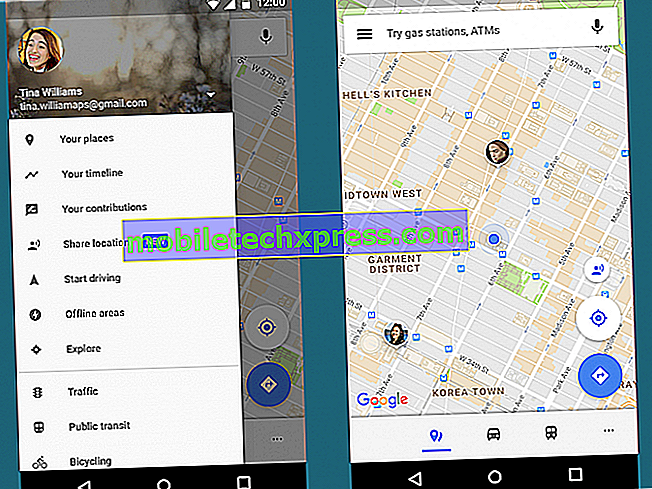
![Samsung Galaxy Note 2 Problemas, preguntas, errores y soluciones [Parte 43]](https://uploads.mobiletechxpress.com/wp-content/android/281/samsung-galaxy-note-2-problems-2.jpg)



![Problemas, fallas, preguntas, errores y soluciones de HTC One M8 [Parte 38]](https://uploads.mobiletechxpress.com/wp-content/android/707/htc-one-m8-problems-glitches-2.jpg)